Philips Xenium W7555: Подготовка к эксплуатации
Подготовка к эксплуатации: Philips Xenium W7555
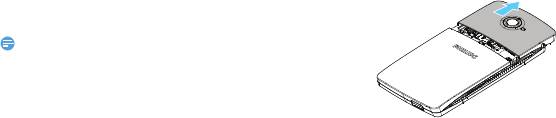
Подготовка к эксплуатации
Компания Philips приветствует вас и
поздравляет с приобретением!
Чтобы наиболее эффективно использовать
свое устройство и ознакомиться со всеми
предложениями компании Philips, мы
рекомендуем зарегистрировать его на сайте:
www. philips. com/mobilephones
Чтобы получить подробную информацию
посетите страницу:
www.philips.com/support
Подготовка к эксплуатации 9
Внимание:
Сборка и зарядка
Узнайте, как вставить SIM-карту и зарядить
аккумулятор перед первым использованием.
Вставка SIM-карты
Выполните указанные ниже действия, чтобы
вставить SIM-карту. Не забудьте выключить КПК
перед снятием задней крышки.
1
Снимите заднюю крышку.
•
Перед началом использования КПК рекомендуется
изучить инструкции по безопасному использованию,
приведенные в разделе "Безопасность и меры
предосторожности".
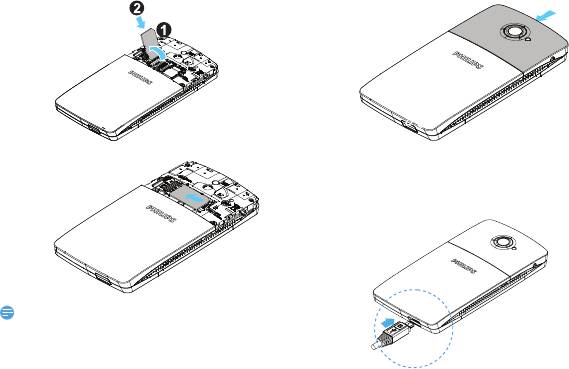
2
Вставьте карту SIM1/SIM2.
10 Подготовка к эксплуатации
Внимание:
3
Установите на место заднюю крышку.
Зарядка аккумулятора
Новый аккумулятор частично заряжен.
Индикатор заряда аккумулятора в правом
верхнем углу указывает уровень заряда.
•
SIM1 поддерживает GSM и WCDMA, SIM2 поддерживает
только GSM.
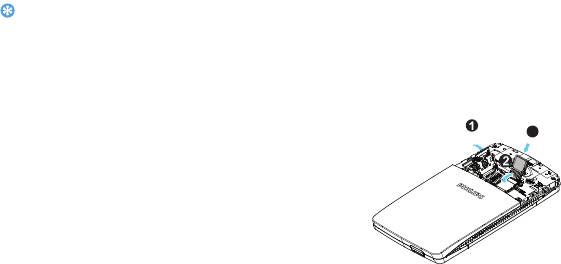
Подготовка к эксплуатации 11
Советы:
1
Снимите заднюю крышку, затем снимите
фиксатор карты SIM1 для доступа к разъему
•
КПК можно пользоваться во время зарядки.
•
Если зарядное устройство остается подключенным к
для карты MicroSD.
устройству при полностью заряженном аккумуляторе,
2
Разблокируйте фиксатор карты памяти,
это не приводит к повреждению аккумулятора.
совместите карту micro-SD с разъемом.
Выключить зарядное устройство можно только путем
отсоединения его от розетки, поэтому рекомендуется
3
Нажмите на держатель карты и потяните до
использовать легкодоступную электрическую розетку.
фиксации.
•
Если полностью заряженный аккумулятор не
используется, он будет терять свой заряд со временем.
•
Если аккумулятор используется в первый раз или не
использовался длительное время, то для его зарядки
может потребоваться больше времени.
Установка карты MicroSD (карты
памяти)
Вставьте карту памяти
Можно увеличить объем памяти и сохранить
больше дополнительных мультимедийных
Извлечение карты памяти
файлов, установив карту MicroSD.
Для безопасного удаления карты памяти
Устройство поддерживает карты памяти
отключите ее перед извлечением.
объемом до 32 Гб.
1
На экране ожидания выберите O>
Настройки > Память > Извлечь SD-карту >
OK
.
3
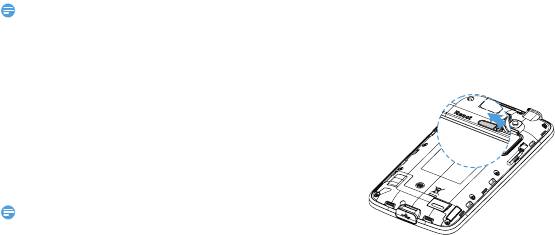
2
Извлеките карту памяти.
12 Подготовка к эксплуатации
Внимание:
•
Не извлекайте карту памяти во время передачи данных
или во время доступа к информации, чтобы
предотвратить повреждение файлов на карте памяти.
Форматирование карты памяти
Форматирование карты памяти на ПК может
вызвать несовместимость с устройством.
Форматируйте карту памяти только на устройстве.
На экране ожидания выберите O
> Настройки >
Память > Очистить SD-карту > Очистить SD-
карту > Очистить все.
Внимание:
Кнопка сброса
При некорректной работе устройства или
невозможности его включения, снимите
заднюю крышку и нажмите кнопку сброса на 8
секунд. После установки крышки на место,
снова попытайтесь включить КПК.
•
Перед форматированием карты памяти не забудьте
сделать резервную копию всех важных данных,
хранящихся на устройстве. Гарантия производителя не
распространяется на потерю данных в результате
действий пользователя.

Персонализация КПК
Время и дата
На экране ожидания нажмите O> Настройки >
Дата и время для
управления отображением
даты и времени на устройстве.
•
Дата и время сети: Выберите, чтобы
получать данные о времени из сети и
автоматически обновлять время и дату.
•
Часовой пояс сети: Выберите, чтобы
получать данные о часовом поясе из сети
при смене часового пояса.
•
Дата: Установить текущую дату вручную.
•
Время: Установить текущее время вручную.
•
Часовой пояс: Выбрать часовой пояс.
•
24-часовой формат: Выберите, хотите вы
отображать время в 24-часовом или 12-
часовом формате.
•
Формат даты: Выбрать формат даты.
Подготовка к эксплуатации 13
Советы:
Настройка блокировки экрана
Чтобы заблокировать устройство, активируйте
функцию блокировки экрана.
На экране ожидания нажмите O
> Настройки >
Безопасность > Блокировка экрана.
•
Нет: Отключить блокировку экрана.
•
Провести пальцем: Использовать для
разблокировки экрана движение пальца.
•
Графический ключ: Использовать для
разблокировки экрана комбинацию движений.
•
PIN: Использовать для разблокировки
экрана ввод PIN-кода.
•
Пароль: Использовать для разблокировки
экрана созданный вами пароль.
Блокировка SIM-карты
Можно блокировать КПК с помощью PIN-кода к
SIM-карте.
1
На экране ожидания нажмите O >
Настройки
> Безопасность > Блокировка
•
При полной разрядке аккумулятора время и дата
сбрасываются.
SIM-карты > Настроить блокировку
.
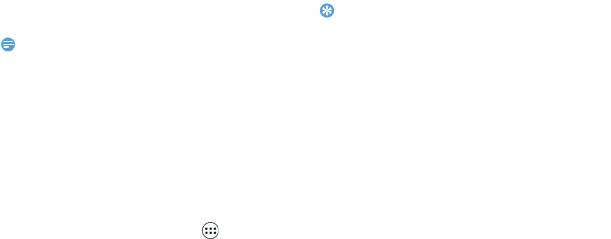
2
Выберите SIM-карту, введите PIN-код и
выберите
OK.
14 Подготовка к эксплуатации
Внимание:
•
Если несколько раз ввести неправильный PIN-код, SIM-
карта блокируется. Чтобы разблокировать ее, вы должны
будете ввести PUK-код.
•
Если SIM-карта заблокирована в результате ввода
неправильного PUK-кода, для разблокировки SIM-карты
необходимо будет обратиться к оператору мобильной
сети.
Доступ к приложениям
•
Выполните прокрутку влево или вправо,
чтобы перейти на другой экран, и выберите
нужное приложение.
•
На главном экране коснитесь , чтобы
открыть список приложений.
•
Нажмите B для возврата на предыдущий
экран или нажмите
M, чтобы вернуться на
главный экран.
•
Доступ к недавно использовавшимся
приложениям: Нажмите и удерживайте
M
для просмотра списка приложений, которые
вы в последнее время использовали.
Советы:
•
Ваше устройство оборудовано датчиком движения, который
определяет его ориентацию. Если во время использования
определенных функций повернуть устройство, интерфейс
автоматически переключится в альбомную ориентацию. Чтобы
настроить сохранение ориентации интерфейса при повороте
устройства, выберите Настройки > Дисплей > Автоповорот
экрана.
Управление приложениями
•
На экране ожидания нажмите O >
Приложения.
•
Нажмите Работающие, чтобы просмотреть
все запущенные приложения; нажмите на
приложение, чтобы войти в него; также
можно нажать Остановить, чтобы
остановить работу приложения.
•
Нажмите Сторонние, чтобы просмотреть
все загруженные приложения; нажмите на
приложение, чтобы войти в него, узнать
подробную информацию о данном
приложении; нажмите Удалить, чтобы
удалить приложение.
•
Нажмите на SD-КАРТЕ, чтобы просмотреть
все приложения, загруженные на SD-карту;
можно выбрать приложения для
перемещения их в память устройства.
Подготовка к эксплуатации 15
Оглавление
- Ваш КПК
- Оглавление
- Подготовка к эксплуатации
- Основные функции
- Мультимедиа
- Подключения
- Настройки



